Internet Explorer не самый популярный браузер, и Microsoft прекратила добавлять в него новые функции
, Тем не менее, он до сих пор используется многими сегодня. Если вы вынуждены использовать его для работы или просто любите Internet Explorer по личным причинам, вы должны знать, как эффективно его использовать.
Здесь мы собрали некоторые часто задаваемые вопросы об Internet Explorer (IE). Читайте дальше, чтобы найти простые ответы на некоторые из наиболее важных функций браузера.
1. Какая последняя версия Internet Explorer?
Последней (и последней) версией Internet Explorer является версия 11. Только пользователи Windows 7, 8.1 и 10 имеют доступ к IE 11. Microsoft прекратила поддержку всех остальных версий IE
, затрагивая более старые версии Windows, где IE 11 не доступен. Например, Internet Explorer 8 — это последнее обновление IE, доступное для Windows XP, что делает этот выбор браузера небезопасным.
,
На момент написания статьи полный номер версии IE для Windows 10 11.64.16299.0.
2. Какая версия Internet Explorer у меня есть?
Легко проверить, какую версию Internet Explorer вы используете:
- Откройте Internet Explorer.
- Нажмите на настройки шестеренка в правом верхнем углу браузера.
- Выбрать Об Internet Explorer.
- Вы увидите номер текущей версии в новом диалоговом окне.
Если вы не видите настройки значок, вы либо используете старую версию IE, либо настроили панели инструментов. В этом случае выберите Помогите вкладка в строке меню в верхнем левом углу (нажмите Alt чтобы показать эту полосу, если вы ее не видите), затем выберите Об Internet Explorer.
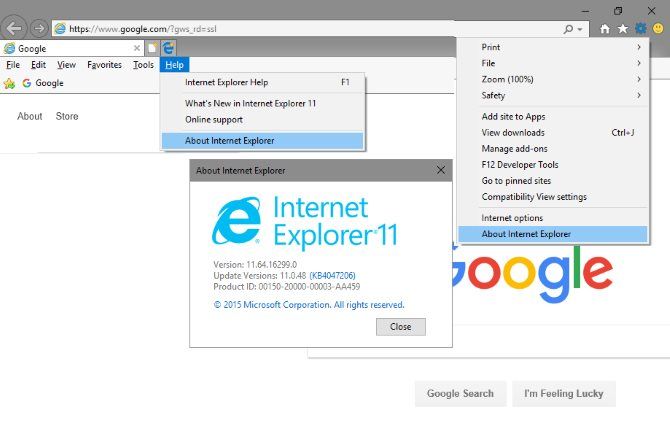
3. Как обновить Internet Explorer
Если у вас нет проблем, влияющих на Центр обновления Windows
Ваш компьютер должен автоматически обновить Internet Explorer. Microsoft предоставляет как основные, так и второстепенные обновления через Центр обновления Windows, поэтому в IE нет встроенного средства обновления, как в других браузерах. Вы всегда можете проверить наличие обновлений вручную
чтобы получить последние обновления IE.
Пользователи Windows 8.1 и Windows 10 уже имеют IE 11, потому что он поставляется с этими версиями Windows. Если вы используете Windows 7, вы можете загрузить последнюю версию IE непосредственно от Microsoft, чтобы обойти Центр обновления Windows. Те, кто работает с неподдерживаемой Windows 8, должны как можно скорее перейти на Windows 8.1
за его многочисленные преимущества безопасности и удобства использования.
Если вы используете Windows Vista или более раннюю версию, вы больше не будете получать обновления для Internet Explorer. IE 9 является последней версией IE, которая работает в Vista, а Windows XP поддерживает только IE 8.
4. Как сделать Internet Explorer браузером по умолчанию
Если вы хотите сделать Internet Explorer капитаном ваших путешествий по сети, вы можете установить его в качестве браузера по умолчанию. Это означает, что когда вы нажимаете на ссылки и другие поддерживаемые типы файлов, IE открывается вместо другого браузера на вашем ПК.
,
Вот как установить IE в качестве браузера по умолчанию:
- Откройте IE и выберите настройки значок шестеренки в правом верхнем углу.
- Выбрать настройки интернета.
- Выбрать программы вкладка вверху.
- Выбрать Сделайте Internet Explorer браузером по умолчанию.
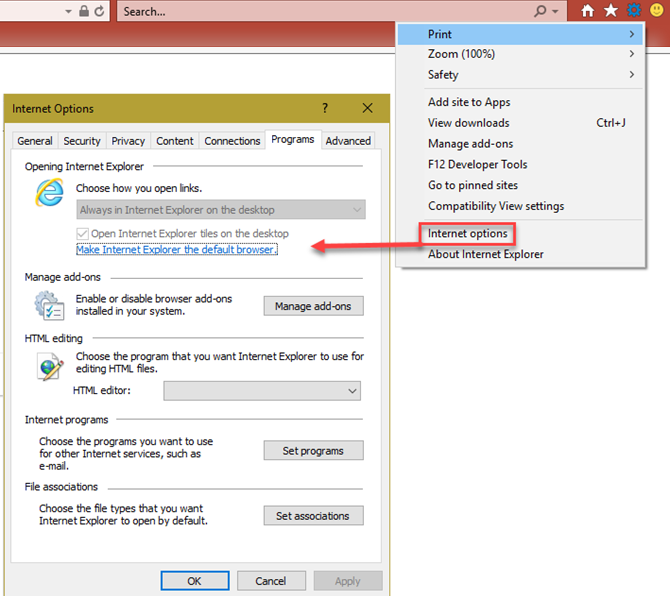
В зависимости от используемой версии Windows, это может привести к нескольким различным действиям. Если вы видите текст, который говорит Internet Explorer является браузером по умолчанию, затем нажмите Хорошо и все готово Вместо этого, если вы видите Установить программы по умолчанию На странице панели управления выберите Internet Explorer на левой боковой панели, а затем выберите Установить эту программу по умолчанию.
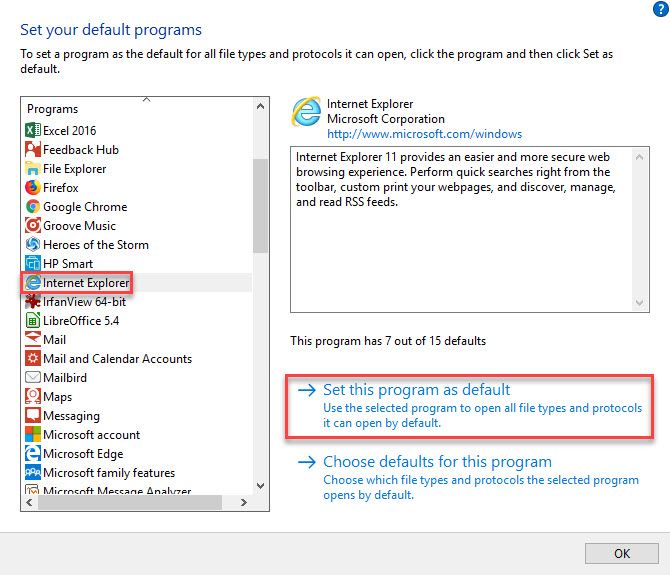
В Windows 10 вы также можете установить значения по умолчанию в приложении «Настройки».
, Визит Настройки> Приложения> Приложения по умолчанию, выберите веб-браузер категорию, затем выберите Internet Explorer.
5. Как изменить домашнюю страницу в Internet Explorer
Ваша домашняя страница — это первая страница (или набор страниц), которую вы видите, когда открываете новое окно IE или нажимаете Главная кнопка. То, что вы выбираете здесь, зависит от вас — попробуйте один из лучших сайтов в Интернете
если у вас нет идей.
Чтобы изменить свою домашнюю страницу, сделайте следующее:
- Откройте Internet Explorer, нажмите настройки передача и выберите настройки интернета.
- Выберите генеральный Вкладка.
- Под Главная страница введите URL-адрес страницы, которую вы хотите установить в качестве домашней страницы. Если вам нужно несколько домашних страниц, введите каждый URL в отдельной строке.
- Нажмите Использовать текущий заполнить поля текущими вкладками. По умолчанию Кнопка установит его на MSN, или вы можете Использовать новую вкладку чтобы было проще.
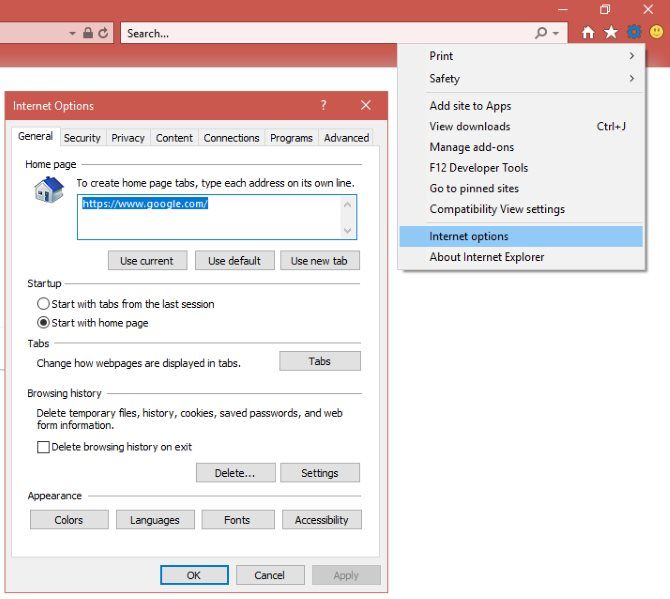
6. Как очистить куки в Internet Explorer
Файлы cookie — это небольшие фрагменты информации, которые веб-сайты используют для отслеживания вашего индивидуального просмотра. Они позволяют тем Не выходить из системы коробки, но также могут быть использованы для отслеживания вас
,
Хотя вы, вероятно, не хотите постоянно удалять куки
(так что вам не нужно продолжать входить в систему), удалить их время от времени легко:
- Откройте Internet Explorer и выберите настройки шестеренка, затем нажмите настройки интернета.
- На генеральный выберите вкладку Удалять… кнопка под История браузера раздел.
- Вы увидите новое окно с несколькими типами данных, которые вы можете удалить. Чтобы очистить только куки, снимите все, кроме Файлы cookie и данные сайта и нажмите удалять.
- Оставь Сохранить данные избранного сайта если вы хотите сохранить файлы cookie для сайтов, которые вы добавили в закладки.
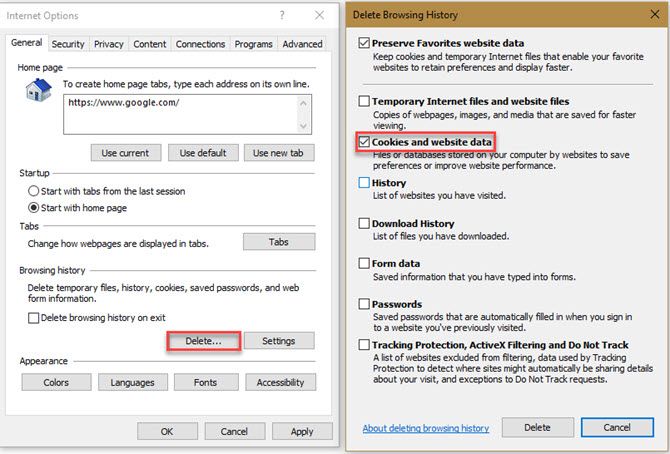
Чтобы автоматизировать этот процесс, узнайте, как автоматически очищать ваши куки и другую историю
,
7. Как очистить кэш в Internet Explorer
В кеше браузера хранятся данные, которые хранит Internet Explorer, поэтому нет необходимости постоянно перезагружать ресурсы. Например, если вы посещаете веб-сайт с большим баннером вверху каждой страницы, ваш браузер кэширует его, чтобы он мог отображать его быстрее.
Очистить кеш
, что может помочь в устранении разовых проблем с конкретным веб-сайтом, вы должны посетить то же меню, что и для очистки файлов cookie выше. На этот раз мы предложим альтернативный метод:
- Выберите настройки на панели инструментов Internet Explorer, затем выберите Безопасность> Удалить историю просмотров … в качестве ярлыка на страницу удаления. Вы также можете использовать Ctrl + Shift + Del Сочетание клавиш.
- Очистить все поля, кроме Временные интернет-файлы и файлы сайта, затем нажмите удалять.
- Помните, что вы можете сохранить Сохранить данные избранного сайта проверено, чтобы избежать очистки кэша для ваших закладок страниц.

8. Как включить куки в Internet Explorer
Очистка куки может помочь защитить вашу конфиденциальность
отключение файлов cookie может помешать правильной работе некоторых веб-сайтов.
Если у вас есть какие-либо проблемы, связанные с куки, проверьте следующие настройки IE, чтобы убедиться, что у вас включены куки:
- Выбрать Настройки> Свойства обозревателя из панели инструментов IE.
- Выбрать Конфиденциальность Вкладка.
- Под настройки, нажмите на продвинутый кнопка. Здесь вы можете выбрать, следует ли принимать, блок, или же Незамедлительный как для сторонних, так и для сторонних файлов cookie. Первичные cookie-файлы принадлежат веб-сайту, который вы посещаете, а сторонние cookie-файлы принадлежат другому лицу (обычно рекламодателю). Выбрать принимать включить все куки или Незамедлительный и IE будет спрашивать вас, что делать каждый раз, хотя это, вероятно, будет раздражать.
- Проверить Всегда разрешать сеансовые куки разрешить использование файлов cookie, которые исчезают при закрытии браузера.
- Наконец, нажмите Места кнопка на Конфиденциальность вкладка, чтобы убедиться, что вы не заблокировали все файлы cookie с определенного домена.
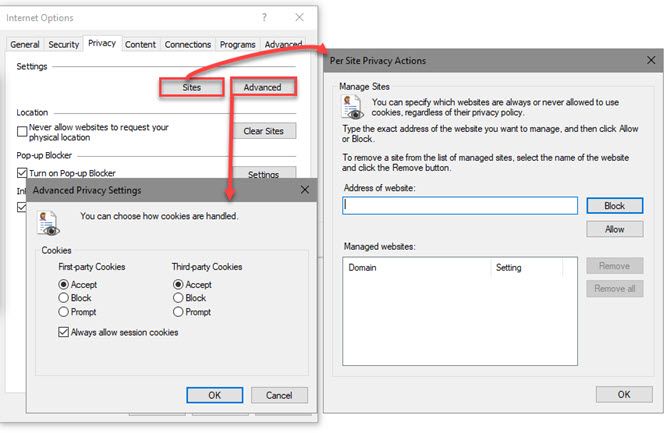
9. Как удалить Internet Explorer
Вы не можете удалить Internet Explorer, как большинство других программ Windows
, Это потому, что Microsoft считает это компонентом Windows. Таким образом, вы должны удалить его через меню функций Windows.
Вот как удалить Internet Explorer:
- Тип Возможности системы Windows в меню «Пуск» и выберите Включить или отключить функции Windows вариант, который появляется.
- В появившемся диалоге прокрутите вниз, пока не увидите Internet Explorer 11. Снимите флажок, затем нажмите Хорошо.
- Дайте Windows несколько минут, чтобы удалить IE, после чего вы увидите приглашение перезагрузить компьютер и завершить операцию. Перезагрузитесь и попрощайтесь с IE.
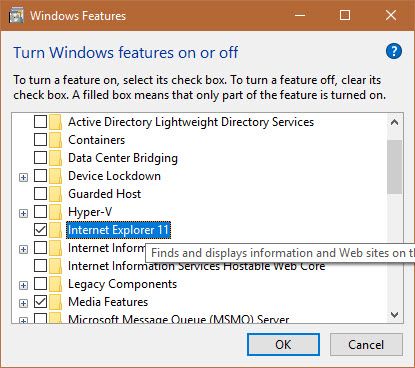
Обратите внимание, что если вы работаете в Windows 7 или 8.1 и у вас не установлен другой браузер, у вас не будет возможности просматривать веб-страницы после выхода IE. Таким образом, вам следует использовать Internet Explorer для загрузки Chrome, Firefox или другого браузера перед удалением IE. Пользователи Windows 10 имеют Microsoft Edge
так что это не беспокоит их.
Готовы использовать Internet Explorer как профессионал?
Мы рассмотрели самые большие вопросы пользователей о работе в Internet Explorer. Теперь вам не нужно оставаться в неведении, когда что-то в IE озадачивает вас. Поскольку Microsoft поддерживает браузер только сейчас, вам, к счастью, не придется иметь дело с какими-либо серьезными изменениями, которые делают эти инструкции устаревшими.
Если у вас возникла конкретная проблема с Internet Explorer, ознакомьтесь с нашим руководством по устранению неполадок IE
,
Используете ли вы Internet Explorer принудительно или по своему выбору? Что мешает вам использовать его, когда есть так много альтернатив? Напишите нам в комментариях!
Кредит изображения: realinemedia / Depositphotos



![1by1: небольшой легкий портативный музыкальный плеер, который можно использовать в Dropbox [Windows]](https://helpexe.ru/wp-content/cache/thumb/04/51430ae1aa4e504_150x95.jpg)

